Какая температура графического процессора идеальна для игр?
Ключевые выводы

Высокопроизводительные игры зависят от графических процессоров
- Оптимальная игровая температура графического процессора составляет 65–85°C.
- К факторам перегрева относятся игры, сильно зависящие от графического процессора, температура окружающей среды, качество корпуса, вентиляторы и скопление пыли.
Большинство современных устройств имеют графический процессор для создания изображений и компьютерной графики, будь то ноутбук, смартфон, планшет или настольный компьютер. Графический процессор, что означает графический процессор, является одним из наиболее важных компонентов вашего компьютера как в личной, так и в деловой сфере.
Высокопроизводительные игры и сложные элементы пользовательского интерфейса были бы невозможны без графического процессора. Знание того, какая температура приемлема для игр, важно для поддержания вашего устройства в хорошем состоянии. Насколько сильно вы можете позволить своему графическому процессору работать, прежде чем это станет проблемой?
Нужен ли вам графический процессор для игр?

Ваш графический процессор используется в широком спектре приложений, включая рендеринг графики и видео. Однако наиболее известен он своими игровыми возможностями.
Программы для Windows, мобильные приложения, игры - ВСЁ БЕСПЛАТНО, в нашем закрытом телеграмм канале - Подписывайтесь:)
Видеоигры требуют больших вычислительных ресурсов: реалистичная графика, обширные и сложные игровые карты, передовые технологии отображения, такие как 4K, высокая частота обновления и игры в виртуальной реальности.
Эти новые функции увеличивают нагрузку на обработку графики. Графический процессор вашего устройства очень важен, поскольку он позволяет играм работать более эффективно, одновременно удовлетворяя дополнительные требования к системе.
Факторы, способствующие перегреву графического процессора

К функциям, которые способствуют перегреву графического процессора, относятся:
- Игры, зависящие от графического процессора
- Качество системы охлаждения графического процессора
- Температура окружающей среды
- Качество корпуса
- Графический процессор пыльный
- Ваш компьютер старый
- Качество воздушного потока
- Компьютерные вентиляторы не работают
- Узкое место
- Старая термопаста
Вы часто обнаружите, что это совокупность проблем, и решение одной из них не приводит к немедленному снижению температуры вашего графического процессора. Например, если у вас есть старый, пыльный корпус ПК с вентиляторами, которые не обеспечивают достаточный воздушный поток, вам необходимо устранить все три проблемы (очистить корпус, возможно, рассмотреть возможность перехода на компьютер с лучшим воздушным потоком и обновить вентиляторы, чтобы обеспечить больше воздуха в графический процессор).
Какова нормальная температура графического процессора для игр?

Оптимальная игровая температура графического процессора составляет от 65 до 85 °C (от 149 до 185 °F) при нормальных условиях использования. Важно отметить, что температура графического процессора зависит от производителя и модели графического процессора. Кроме того, оптимальная температура графического процессора для игр не должна превышать 85°C (185°F), даже если некоторые из них имеют более высокий рейтинг.
Хорошую температуру графического процессора для игр трудно точно определить из-за разных моделей производителей графических процессоров. Они часто имеют безопасный диапазон температур графического процессора. Однако общее практическое правило — поддерживать температуру ниже 85°C; если сомневаешься, чем круче, тем лучше.
Рабочие диапазоны температур графического процессора
Ниже приведена таблица, иллюстрирующая максимальный диапазон температур для некоторых наиболее популярных графических процессоров. Хотя максимальный диапазон температур обычно превышает 90°C (194°F), это не является целью. Кулер всегда лучше, он обеспечивает плавность игр и продлит срок службы вашего графического процессора. Если ваша температура регулярно превышает 75–80°C, вам необходимо проверить системы охлаждения, поток воздуха и так далее.
графический процессор
Диапазон рабочих температур (°C)
Минимально необходимый блок питания (Вт)
Нвидиа
Нвидиа РТХ 4090
0–90°С
850
Нвидиа РТХ 4080 Супер
0–90°С
750
Нвидиа РТХ 4080
0–92°С
750
Нвидиа РТХ 4070 Супер
0–90°С
700
Нвидиа РТХ 4070 Ти
0–90°С
650
Нвидиа РТХ 4070 Супер
0–90°С
700
Нвидиа РТХ 4070
0–90°С
650
Нвидиа РТХ 3090 Ти
0–92°С
850
Нвидиа РТХ 3090
0–93°С
750
Нвидиа РТХ 3080 Ти
0–93°С
750
Нвидиа РТХ 3080
0–93°С
750
АМД
AMD Радеон RX 7900 XTX
0–110°С
800
AMD Радеон RX 7900 XT
0–110°С
750
AMD Радеон RX 7800 XT
0–110°С
700
AMD Радеон RX 7700 XT
0–110°С
700
AMD Радеон RX 6950 XT
0–110°С
850
AMD Радеон RX 6900 XT
0–110°С
850
AMD Радеон RX 6800 XT
0–110°С
750
AMD Радеон РХ 6800
0–110°С
650
Интел
Интел Арк А770
0–100°С
600
Интел Арк А750
0–100°С
600
Интел Арк А580
0–100°С
550
Что означает высокая температура графического процессора?
Высокая температура графического процессора может означать несколько вещей. Обычно это просто означает, что ваш графический процессор усердно работает. Это не является непосредственной причиной для беспокойства, особенно при обычных рабочих температурах. Однако если вы заметите устойчивую высокую температуру в течение нескольких часов или более, у вас могут возникнуть проблемы с производительностью.
Используйте приложение для мониторинга оборудования, чтобы отслеживать скачки температуры графического процессора и то, что вы делаете, когда это происходит. Это может помочь устранить будущие проблемы с графическим процессором. Регулярно проверяйте производительность вашего компьютера, чтобы убедиться, что он справляется с вашими любимыми задачами должным образом.
Например, вы можете использовать бесплатный инструмент для измерения температуры графического процессора, например ГПУ-З отслеживать температуру во время простоя и во время работы. В режиме ожидания ваш графический процессор должен регистрировать низкую температуру, где-то в диапазоне 30-50°C. Когда вы играете в игры или используете свой графический процессор для других действий, эта температура будет повышаться, и вам действительно нужны устойчивые, высокие температуры как признак того, что что-то не так.
Как снизить температуру графического процессора
Как только температура вашего графического процессора резко возрастет, вам нужно знать, как снова вернуть ее на безопасный рабочий уровень.
1. Увеличьте приток воздуха к вашему компьютеру
Разместите компьютер в месте, где поток воздуха не ограничен, поскольку вентиляторы должны легко выполнять свою работу. Не размещайте рабочий стол на ковре или внутри шкафа. Точно так же не следует класть ноутбук на колени из-за тепла человеческого тела и вероятности того, что ваши ноги заблокируют встроенное охлаждение ноутбука. Вы также можете рассмотреть альтернативные механизмы охлаждения компьютера, такие как охлаждающие подставки для ноутбуков или системы жидкостного охлаждения.
2. Добавьте больше поклонников
Если температура вашего графического процессора остается высокой, вы можете рассмотреть возможность расширения системы охлаждения вашего ПК. Например, выбор большего количества корпусных вентиляторов или кулера AIO для графического процессора может снизить температуру и продлить срок службы вашей видеокарты.
3. Очистите компьютер и видеокарту.
Используйте баллон со сжатым воздухом, чтобы очистить недоступные области, а также чувствительные микросхемы и процессоры вашего компьютера. Пыль и отложения являются одними из главных убийц оборудования, и графические процессоры не являются исключением.
4. Убедитесь, что вентиляторы вашего графического процессора работают.
Если встроенный вентилятор вашего графического процессора не работает, температура графического процессора будет резко возрастать при любой нагрузке. Мы даже не говорим о серьезной нагрузке на графический процессор. Простой просмотр видео и открытие нескольких вкладок в веб-браузере может привести к значительному повышению температуры, что может нанести непоправимый ущерб вашему графическому процессору.
Вы также можете рассмотреть возможность установки собственной кривой вентилятора графического процессора, чтобы обеспечить эффективное и результативное включение вентиляторов графического процессора.
5. Понизьте температуру в помещении
Это не всегда легко, особенно если вы живете в стране с более жарким климатом, но снижение температуры окружающего воздуха в вашей комнате будет способствовать снижению температуры графического процессора. Вы можете попробовать внешний вентилятор, использовать кондиционер, если он у вас есть, или даже использовать компьютер и его графический процессор позже вечером, когда температура может немного снизиться.
6. Повторно нанесите термопасту.
Другой вариант — повторно нанести термопасту вашего графического процессора. Термопаста помогает охлаждать графический процессор и способствует передаче тепла, но со временем и в процессе использования она стареет и становится менее эффективной. Повторное нанесение термопасты графического процессора — не самая простая задача, требующая некоторых инструментов и навыков самостоятельной работы, но существует множество видеороликов, которые помогут вам пройти этот процесс шаг за шагом.
Как контролировать температуру графического процессора
Средняя температура графического процессора в играх должна оставаться в пределах от 65°C до 75°C и никогда не превышать 85°C. Чтобы избежать этого, вы должны следить за температурой графического процессора в качестве меры предосторожности и учитывать факторы, способствующие перегреву. Это избавит вас от будущих расходов, включая ремонт или замену устройства или графического процессора.
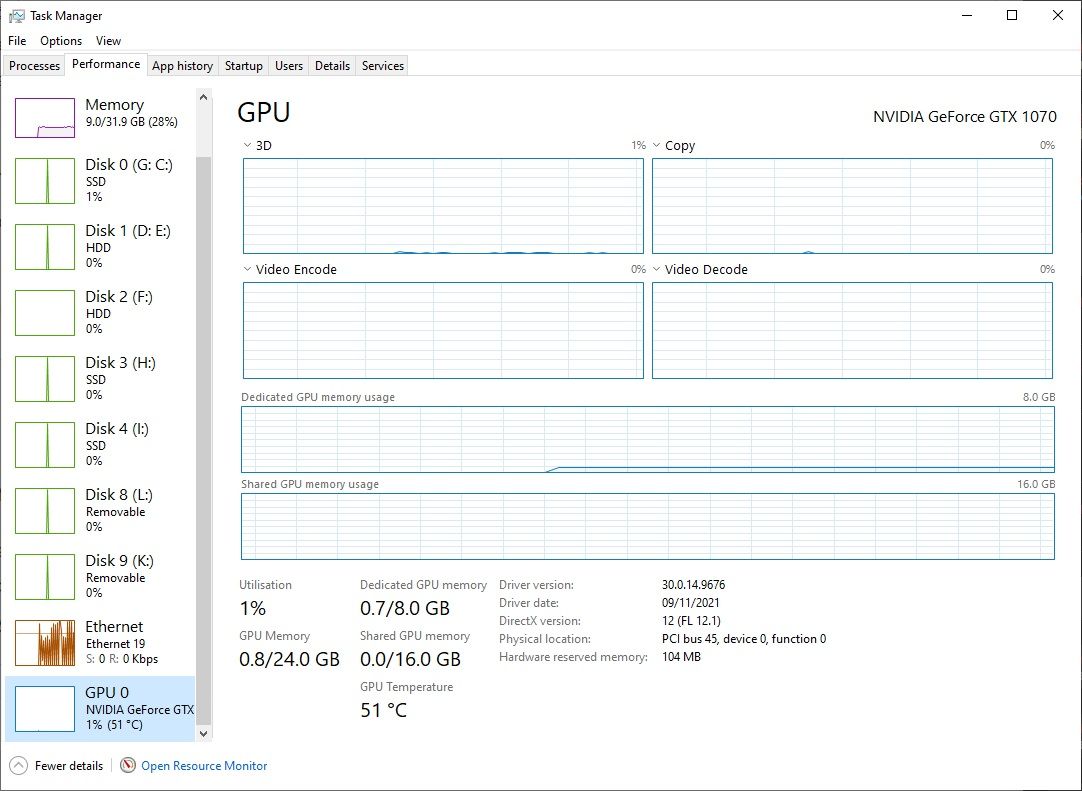
- На компьютере с Windows 10 или 11 вы можете использовать встроенный монитор производительности для проверки температуры графического процессора. Нажмите CTRL + SHIFT + ESC и перейдите на вкладку «Производительность». Слева найдите свой графический процессор. Здесь вы должны увидеть свою температуру.
- Linux и Windows могут использовать инструмент с открытым исходным кодом Открыть аппаратный монитор для отслеживания и мониторинга температуры графического процессора, а также вашего процессора, жестких дисков, твердотельных накопителей и многого другого. Это отличный инструмент для отслеживания температуры оборудования всей вашей системы.
- macOS следует проверить инструмент мониторинга системы с открытым исходным кодом, XRG. Как и Open Hardware Monitor, вы можете использовать XRG для проверки температуры множества аппаратных средств системы, включая температуру вашего графического процессора и общую активность.
Даже если вас не беспокоит перегрев графического процессора, стоит время от времени просматривать эти данные, чтобы убедиться, что все работает правильно.
Насколько жарко или слишком жарко? Какова хорошая температура графического процессора?
Если вы храните свой графический процессор в нормальном диапазоне температур, от 65 до 85 °C (от 149 до 185 °F), он прослужит долго и не будет подвергаться воздействию тепловых повреждений или других проблем. Аналогичным образом, для поддержания работы графического процессора жизненно важно обеспечить чистоту вашего графического процессора от пыли, нормальную температуру окружающей среды в помещении и достаточное охлаждение графического процессора (и общее охлаждение корпуса).

